دليل استكشاف الأخطاء وإصلاحها: لا يمكن إرسال المقاطع من تطبيق PS5
مقدمة
لقد التقطت لحظة لعب رائعة على جهاز PS5 الخاص بك، ولكن عندما تحاول إرسال هذا المقطع عبر تطبيق PS5، فإنه ببساطة لا يمر. لا شيء يمكن أن يكون أكثر إحباطًا للاعبين الذين يرغبون في مشاركة انتصاراتهم المجيدة أو إخفاقاتهم المضحكة. لحسن الحظ، لست وحدك، وهناك عدة حلول لاستكشاف هذه المشكلة. في هذا الدليل، سنستعرض الأسباب الشائعة وراء هذه المشكلة، وسنرشدك خطوة بخطوة لحل هذه المشكلة، بل وسنتطرق إلى بعض الإصلاحات المتقدمة. بحلول نهاية هذه المقالة، يجب أن تكون قادرًا على إرسال مقاطعك بدون أي مشاكل.

الأسباب الشائعة لعدم القدرة على إرسال المقاطع
قبل التعمق في الحلول، من المهم فهم ما قد يسبب رفض تطبيق PS5 لإرسال المقاطع. يمكن أن تساعدك هذه المعرفة في تحديد الإصلاح المناسب بسرعة.
- مشاكل الشبكة: يمكن أن تعيق الاتصالات الضعيفة أو غير المستقرة بالإنترنت قدرتك على إرسال المقاطع بنجاح. تأكد من أن شبكتك مستقرة وتملك السرعة الكافية.
- أخطاء التطبيقات: مثل أي تطبيق آخر، تطبيق PS5 ليس محصناً من الأخطاء. في بعض الأحيان، قد تمنعه العيوب داخل التطبيق من العمل بشكل صحيح.
- عدم التوافق في البرامج: إذا لم يكن جهاز PS5 الخاص بك أو التطبيق محدثًا، فقد يتسبب ذلك في مشاكل توافق تمنع نقل الملفات.
- إعدادات الخصوصية: قد تعيق التغييرات الطارئة على إعدادات الخصوصية والتشارك في جهاز PS5 الخاص بك قدرتك على إرسال المقاطع.
فهم هذه الأسباب الشائعة يضع الأساس لخطوات استكشاف الأخطاء وإصلاحها القادمة. لنغطس في دليل خطوة بخطوة لحل هذه المشاكل.
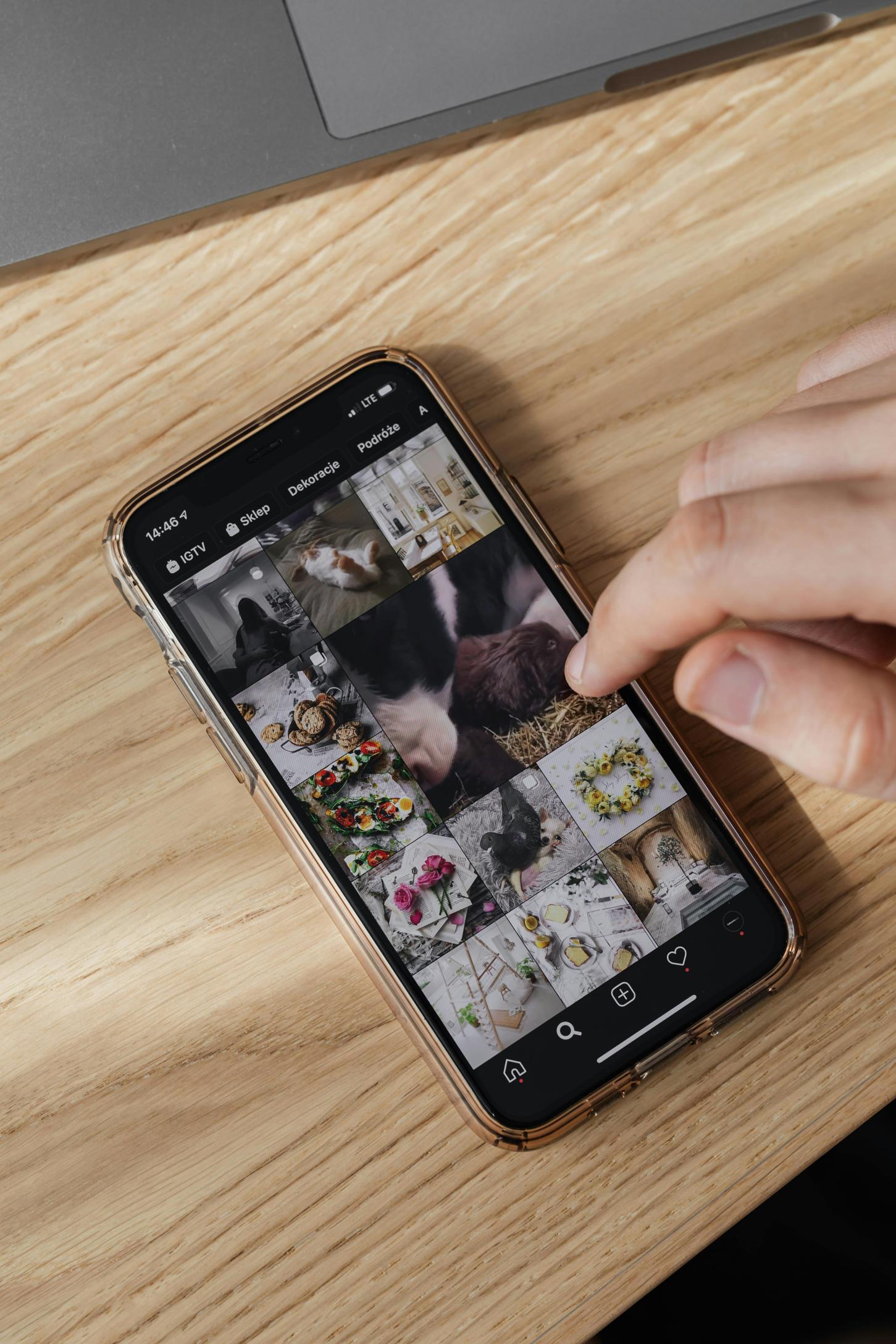
استكشاف الأخطاء وإصلاحها خطوة بخطوة
عندما تواجه مشاكل في إرسال المقاطع من تطبيق PS5 الخاص بك، فإن فهم مكان الخطأ يمكن أن يكون أمرًا حاسمًا. إليك كيفية استكشاف المشكلة بشكل منهجي.
التحقق من إعدادات الشبكة
- فحص الاتصال بالإنترنت: تأكد من أن جهاز PS5 والجهاز الذي يحتوي على تطبيق PS5 متصلان بمصدر إنترنت مستقر.
- إجراء اختبار السرعة: استخدم الأدوات عبر الإنترنت لفحص ما إذا كانت سرعة الإنترنت لديك تلبي متطلبات التحميل.
- تبديل الاتصالات: جرب الاتصال عبر الواي فاي إذا كنت تستخدم اتصالاً سلكيًا، أو بالعكس.
إعادة تشغيل جهاز PS5 والتطبيق
- إعادة تشغيل الجهاز: في بعض الأحيان، يمكن أن تحل إعادة تشغيل بسيطة لجهاز PS5 العديد من المشاكل.
- إغلاق وإعادة فتح التطبيق: اخرج من تطبيق PS5 على جهازك المحمول وأعد تشغيله.
- إعادة تشغيل الجهاز المحمول بالقوة: قم بإيقاف تشغيل هاتفك وإعادة تشغيله لتحديث جميع العمليات الجارية.
إعادة تثبيت تطبيق PS5
- إلغاء تثبيت التطبيق: قم بإزالة تطبيق PS5 من جهازك المحمول.
- تحميل الإصدار الأحدث: توجه إلى متجر التطبيقات على جهازك، وابحث عن تطبيق PS5، وأعد تثبيته بأحدث إصدار.
- تسجيل الدخول مرة أخرى: افتح التطبيق وقم بتسجيل الدخول إلى حساب PSN الخاص بك لاستعادة بيانات اعتمادك.
ينبغي أن تحل هذه الخطوات الأساسية معظم المشاكل الشائعة. ومع ذلك، إذا استمرت المشكلة، قد تحتاج إلى التفكير في حلول أكثر تقدمًا.
الإصلاحات المتقدمة
ما زلت تواجه مشاكل؟ حان الوقت لاستكشاف بعض الطرق المتقدمة لاستكشاف الأخطاء وإصلاحها لجعل تطبيق PS5 يعمل بسلاسة مرة أخرى.
مسح ذاكرة التخزين المؤقت والبيانات
- الوصول إلى إعدادات التطبيق: انتقل إلى قائمة إعدادات الجهاز الخاص بك، وحدد تطبيق PS5 تحت ‘التطبيقات المثبتة’.
- مسح ذاكرة التخزين المؤقت: اختر الخيار لمسح ذاكرة التخزين المؤقت للتطبيق. ستزيل هذه العملية الملفات المؤقتة التي قد تكون تسبب المشاكل.
- مسح البيانات: إذا لم ينفع مسح ذاكرة التخزين المؤقت، فامسح بيانات التطبيق. لاحظ أن هذا سيعيد إعدادات التطبيق إلى الإعدادات الافتراضية.
التحقق من تحديثات برامج النظام
- تحديث جهاز PS5: تأكد من أن جهاز PS5 الخاص بك يحتوي على أحدث برامج النظام. اذهب إلى الإعدادات > برامج النظام > تحديث برنامج النظام والإعدادات، وتحقق من وجود أي تحديثات متاحة.
- تحديث نظام تشغيل الهاتف المحمول: حافظ على تحديث نظام تشغيل جهازك المحمول. انتقل إلى الإعدادات > تحديث البرنامج على هاتفك للتحقق من التحديثات.
- تحديث تطبيق PS5: كما هو الحال مع إعادة التثبيت، تأكد من أن التطبيق نفسه محدث إلى أحدث إصدار متاح في متجر التطبيقات.
مراجعة إعدادات الخصوصية والتشارك
- فحص إعدادات PS5: على جهاز PS5 الخاص بك، انتقل إلى الإعدادات > المستخدمين والحسابات > الخصوصية، وتأكد من أن إعدادات التشارك مهيأة بشكل مناسب.
- مراجعة أذونات التطبيق: توجه إلى إعدادات جهازك المحمول وتحقق مما إذا كان تطبيق PS5 يمتلك الأذونات اللازمة للوصول إلى التخزين وتحميل الملفات.
- اختبار مدة مقاطع مختلفة: في بعض الأحيان قد تكون فترات مقاطع معينة مشكلة. حاول إرسال مقاطع أقصر لمعرفة ما إذا كان المشكلة مستمرة.
يمكن أن تساعدك هذه الخطوات المتقدمة في مواجهة مشاكل أعمق قد لا تحلها استكشاف الأخطاء الأساسية. إذا لم يجدِ نفعًا أي شيء آخر، فإن الخطوة التالية هي اللجوء إلى حلول مدعومة من المجتمع أو طلب المساعدة المهنية.

الحلول من المجتمع
عندما لا تعمل الخطوات الرسمية، غالبًا ما يأتي مجتمع اللاعبين للإنقاذ بحلول إبداعية. هنا بعض الإصلاحات التي أبلغ عنها المستخدمون.
الإصلاحات المقترحة من المستخدمين
- تغيير إعدادات DNS: اقترح بعض المستخدمين أن تغيير إعدادات DNS على جهاز PS5 أو الموجه قد يحل مشاكل الاتصال.
- استخدام حساب مختلف: أنشئ حساب PSN ثانوي وحاول إرسال المقاطع من هناك، ثم عُد إلى حسابك الأساسي.
- تحميل VPN: في بعض الأحيان، يمكن لاستخدام VPN حل مشاكل الاتصال الإقليمية، مما يتيح عمل تطبيق PS5 بشكل أكثر سلاسة.
الاتصال بدعم PlayStation
إذا لم تنفع أي من الحلول، من الأفضل الاتصال بدعم PlayStation للحصول على المساعدة المهنية.
- زيارة صفحة الدعم: توجه إلى صفحة دعم PlayStation الرسمية عبر متصفح الويب.
- استخدام الدردشة المباشرة: انخرط في دردشة مباشرة للحصول على حلول فورية من ممثلي خدمة العملاء.
- منتديات المجتمع: انضم إلى المنتديات والمناقشات التي يقودها PlayStation لمعرفة ما إذا كان المستخدمون الآخرون قد تعاملوا مع مشكلات مشابهة.
الخاتمة
قد يكون من المحبط مواجهة مشاكل في إرسال المقاطع عبر تطبيق PS5، ولكن مع هذا الدليل الشامل لاستكشاف الأخطاء وإصلاحها، لديك مجموعة متنوعة من الحلول تحت تصرفك. من التحقق من إعدادات الشبكة وإعادة تثبيت التطبيق إلى مسح ذاكرة التخزين المؤقت ومراجعة إعدادات الخصوصية، كل خطوة تهدف إلى حل الأسباب الجذرية للمشكلة. إذا لم يجدِ نفعًا أي شيء آخر، لا تتردد في الاطلاع على حلول المجتمع أو الاتصال بدعم PlayStation للحصول على المساعدة المهنية. مشاركة سعيدة!
الأسئلة الشائعة
لماذا لا أستطيع إرسال المقاطع من تطبيق PS5 الخاص بي؟
قد تحدث مشكلات بسبب عدم استقرار الشبكة أو أخطاء التطبيقات أو عدم تطابق برامج النظام أو إعدادات الخصوصية التقييدية.
كيف يمكنني مسح ذاكرة التخزين المؤقت والبيانات في تطبيق PS5؟
انتقل إلى إعدادات جهازك، وابحث عن تطبيق PS5 ضمن التطبيقات المثبتة، وحدد الخيارات لمسح ذاكرة التخزين المؤقت، وإذا لزم الأمر، مسح البيانات.
كيف يمكنني الاتصال بدعم PlayStation للحصول على المساعدة؟
قم بزيارة الموقع الرسمي لدعم PlayStation، استخدم الدردشة المباشرة للحصول على مساعدة فورية، أو انضم إلى منتديات المجتمع لمناقشة الأمر مع مستخدمين آخرين.

